Wi-Fi ātruma ierobežojums starp visām ierīcēm, kas savienotas ar tīklu

- 1078
- 13
- Irvin Toy
Interneta ātruma ierobežojums ir nepieciešams, ja vairākās ierīcēs vienlaikus izmanto Wi-Fi, un ir svarīgi vienmērīgi sadalīt savienojumu. Šī situācija rodas, kad lielākā daļa piekļuves tīklam iegūst vienu no lietotājiem, kas padara neiespējamu normālu izmantot internetu visiem pārējiem. Tas var notikt, kad kāds spēlē tiešsaistē vai lejupielādē filmu, un visiem pārējiem ir tūlīt ātrums.

Jebkurš lietotājs var bez maksas pārbaudīt sava interneta ātrumu
Tāpēc ir vērts zināt, kā to vienmērīgi sadalīt vai samazināt atsevišķām ierīcēm. Tas ir par gadījumu, kad piekļuves punkts tiek izveidots, izmantojot maršrutētāju vai maršrutētāju.
Ierobežojiet piekļuvi internetam citiem lietotājiem
Visas šīs darbības tiek veiktas, izmantojot maršrutētāja iestatījumus. Tos var atrast pārlūkprogrammā - mēs braucam ar savu IP adreses rindā un pēc tam, kad parādīsies taustiņš Enter.

Atlasiet sadaļu DHCP, pēc tam atlasiet DHCP servera vienumu un atvērto logu, ievietojiet atzīmi iespējotajā versijā. Apstājās līnijas līnijas tipa - šeit jums jāizvēlas savienojuma ar tīklu metode. Tālāk dodieties uz divām līnijām zemāk - izejas joslas platums un iekļūst joslas platums. Šeit mēs ievadām pakalpojumu sniedzēja nodrošināto pārraides ātrumu, bet Kbets.
Kā pārsūtīt mbut uz CBT? Vienkārši reiziniet Mbit vērtību ar 1024, piemēram, 10*1024 = 10240.
Pēc šīm darbībām noklikšķiniet uz "Saglabāt" un gaidiet, kamēr maršrutētājs pārslogo un sāk darbu norādītajos parametros.
Tad iestatījumos mēs atlasām joslas platuma vadības sadaļu, cilni ar nosaukumu "Noteikumu saraksts". Šeit adreses ir norādīts, ka tiek izmantots ātruma ierobežojums, pievienojot savienojumu ar tīklu. Noklikšķiniet uz "Pievienot jaunu", un tagad tas ir jāaizpilda šādos laukos:
- Mēs izceļam iespējot.
- Līnijas IP diapazonā mēs ievadām adrešu diapazonu. Kur iegūt viņu vērtības? Pašā sākumā, kad maršrutētāja iestatījumos mēs apstiprinājām iespējot iespēju, pēc noklusējuma tika norādītas adreses, kuras mēs šeit pārsūtām.
- Porta diapazona līniju var atstāt neaizpildītu, MAX joslas platuma logos mēs rakstām maksimālo iespējamo ātrumu citām ierīcēm, kas savienotas ar jūsu tīklu. Aprēķiniet to pēc saviem ieskatiem, piemēram, ja jums ir 10 Mb/s, jūs varat noteikt ierobežojumu līdz 3 Mbps/s.
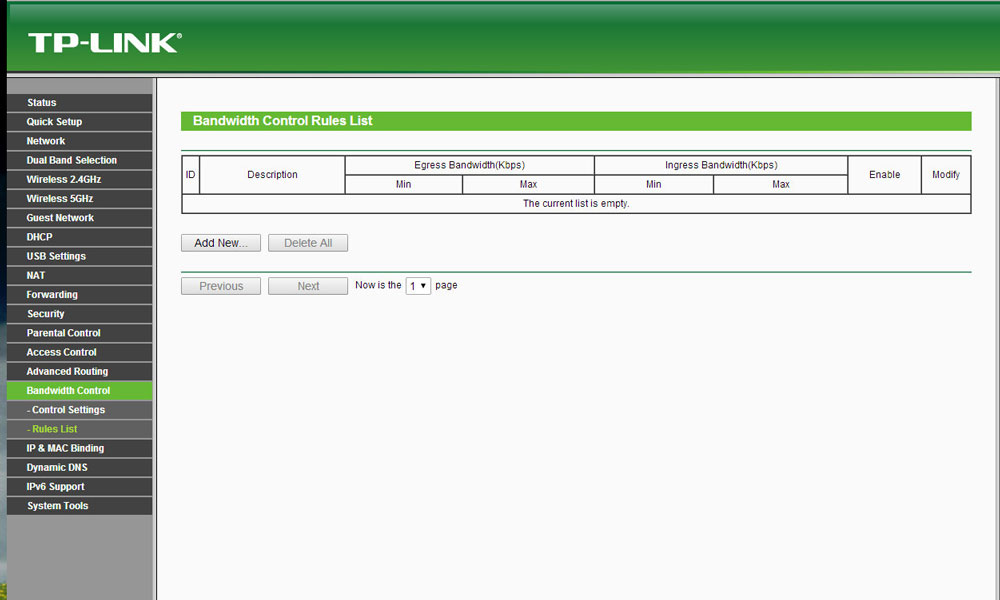
Pēc visu līniju aizpildīšanas nospiediet saglabāt, pārslogot maršrutētāju, un rezultātā šo ierīču ierobežota interneta plūsma, kuras IP adrese ir iekļauta norādītajā diapazonā. Tas ir, jums tiks piešķirts viss ātrums, un pārējie lietotāji to saņems noteiktā ierobežojumā. Šos parametrus, ja nepieciešams, var viegli pielāgot vai izdzēst.
Interneta ātruma ierobežojums konkrētām ierīcēm
Cita situācija attiecas uz gadījumiem, kad izplatīšanas ātrums tiek samazināts atsevišķam aprīkojumam, kas izmanto jūsu tīklu. Tad tas ir jāatzīmē iestatījumos precīzi, lai tīklam ievietotu zemāku piekļuves ātrumu.
Kas tam vajadzīgs?
Atkal iziet pārlūkprogrammu un mūsu IP savienojuma iestatījumos. DHCP sadaļas izvēle, cilne Adreses rezervēšana. Nospiežot jauno taustiņu Pievienot jaunu, mēs varam norādīt noteiktu ierīci maršrutētājā, kuram mēs ierobežojam piekļuvi. Bet tam vispirms ir jāaizpilda līnija ar Mac adresi.
Kā to atrast?
- Ja agrāk aprīkojums jau ir savienots ar jūsu maršrutētāju, sadaļā DHCP atlasiet DHCP klientu sarakstu - ir visu ierīču adreses, kas izmantoja šo piekļuves punktu.
- Gadījumā, kad lietotājs nav izveidojis savienojumu ar tīklu, lai uzzinātu savas ierīces adresi, jums jāiet pie kopējā komandiera, jābrauc ar ipconfig /visiem. Tā rezultātā jums tiks nodrošināti adaptera parametri, un mums nepieciešamais parametrs ir norādīts rindā "Fiziskā adrese".
Tātad, kad mēs aizpildījām pirmo līniju, izveidojiet IP adresi pēc mūsu ieskatiem, atlasiet krītošā līnijā iespējot, mēs turpinām izmaiņas. Tagad mēs pārslogojam maršrutētāju un redzam, vai izmaiņas rīkojas - mēs dodamies uz DHCP klientu sarakstu, kur jums vajadzētu izsist ieviesto ierīci ar tai piešķirto adresi.
Lai to pievienotu sarakstam, lai ierobežotu piekļuvi, izvēlnē Iestatījumi atlasiet joslas platuma vadību, Cilni Noteikumu saraksts, kur mēs noklikšķinām uz jauna vienuma izveidi (pievienojiet jaunu). Kā parasti, atlasiet vienumu Iespējot, un rindas IP diapazonā mēs norādām uz adresi, kuru mēs iepriekš piešķīrām, lai mainītu WI -FI ātrumu - savienojumu lietotājam. Tālāk mēs ievadām maksimālo savienojuma ātrumu MAX joslas platuma (KBPS) vienumā, saglabājiet veiktās izmaiņas.
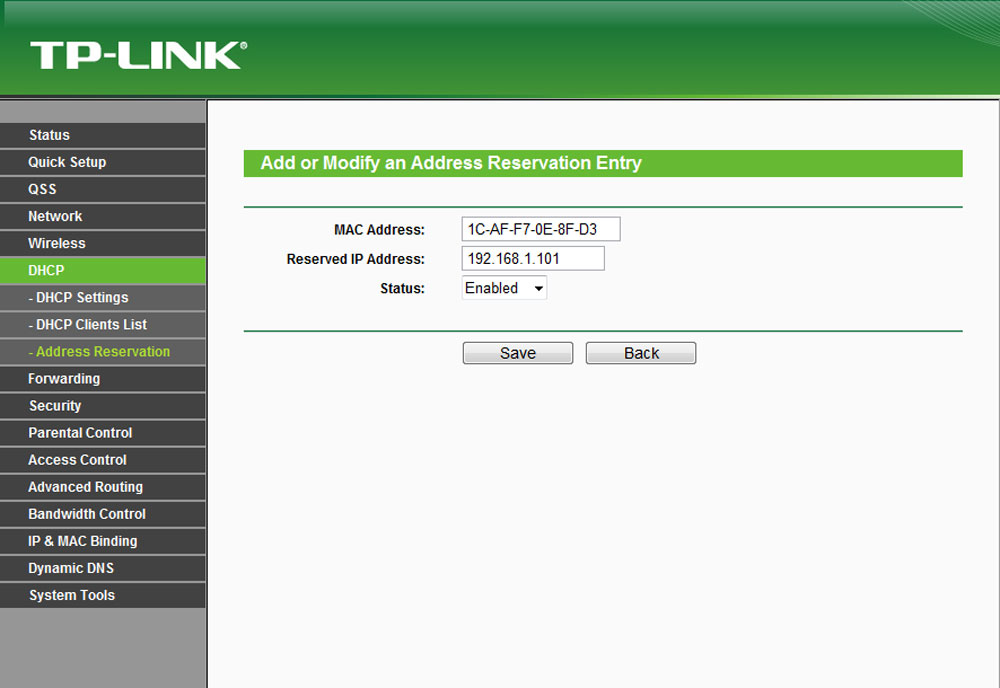
Jūs varat ierobežot Wi-Fi piekļuvi jebkuram aprīkojumam, kas izmanto jūsu tīklu
Tātad, mēs ierobežojām piekļuvi internetam atsevišķai ierīcei. Tāpat jūs varat piesaistīt pārējos lietotājus ar adresēm, lai samazinātu piekļuvi jūsu tīklam. Lai pārliecinātos, ka visi iestatījumi darbojas, dodieties uz joslas platuma vadības noteikumu sarakstu un skatiet visus pašreizējos noteikumus.
Ko darīt, kad tā klauvē kļūdu?
Dažreiz, izveidojot ierobežojumu, jūs varat izsist logu, norādot, ka noteikums ir pretrunā ar visiem pārējiem, iepriekš izveidoja izņēmumus. Tāpēc tie vienkārši ir jānoņem pareizai maršrutētāja darbībai.
Apiet noteikumus, lai ierobežotu un kā no tiem izvairīties
Ikviens, kurš vēlas pilnībā izmantot jūsu internetu, var vienkārši mainīt jūsu IP, turpinot izmantot visu pieejamo ātrumu. Ja vēlaties pasargāt sevi no tā, varat pilnībā slēgt piekļuvi tīklam citiem lietotājiem, lai viņi nevarētu izveidot savienojumu ar jūsu Wi-Fi punktu.
Mēs atkal izmantojam jūsu aprīkojuma parametrus: atlasiet Bezvadu sadaļu un Mac filtrēšanas cilni. Galvenais uzdevums ir pievienot ierīci šeit. Lai to izdarītu, noklikšķiniet uz “Pievienot jaunu” un ievadiet savu Mac adresi, aprakstu - jūs varat rakstīt “Administrator”, tradicionāli Drop -down sarakstā, atlasiet Iespējot.
Tikai tagad mēs slēdzam piekļuvi visiem pārējiem.
Tajā pašā cilnē atlasiet rindu "Atļaut stāvokļiem specifiskus ...", kas nozīmē, ka savienojums ar tīklu ir pieejams tiem, kas atrodas MAC adreses sarakstā. Ja vēlaties atļaut piekļuvi vairākām vēl vairākām ierīcēm, tās var pievienot sarakstam - kā to izdarīt, mēs jau esam uzzinājuši.
Svarīgs! Vienmēr vispirms pievienojiet savu datoru sarakstam, pretējā gadījumā visi aizliedz bez izņēmuma - tas ir, pats.
Tagad tikai lietotāji no saraksta varēs izmantot jūsu internetu, un, ja vēlaties apiet piekļuves ierobežojumu tīklam, tas tiks pilnībā zaudēts.
Iestatīto parametru pārbaude
Ja vēlaties pārliecināties, ka jūsu iestatītie parametri darbojas, tam ir īpašas vietnes, kur varat pārbaudīt interneta ātrumu. Atrodi tos ir diezgan vienkāršs ar jebkura pārlūka meklētājprogrammu palīdzību.
WI -FI ātruma ierobežojums ir procedūra, kas prasīs maz laika, bet sniegs izcilu rezultātu. Ja vairāki cilvēki lieto internetu vienlaikus, viņu tehnikai ir atšķirīgi parametri, tāpēc noteikta ātruma noteikšana katram no viņiem to vienmērīgi sadalīs un izvairīsies no problēmām ar ātru piekļuvi.
- « Kāda veida savienojums, lai norādītu, iestatot maršrutētāju? Mēs uzzināsim nepieciešamo informāciju, kas noderēs iestatīšanas procesa laikā
- Kā konfigurēt un mirgot Huawei WS329 maršrutētājam »

